Hvitbalansen er et essensielt verktøy i bildebehandling som hjelper deg med å korrigere uønskede fargeflekker og forbedre fargekvaliteten på bildene dine. I denne veiledningen lærer du hvordan du effektivt bruker hvitbalansen i DxO PhotoLab for å få fargene i RAW-bildene dine til å komme til sin rett.
Viktigste funn
- Hvitbalansen hjelper med å fjerne fargefeil forårsaket av forskjellige lyskilder.
- I DxO PhotoLab finner du spesifikke alternativer for RAW-bilder og bruken av en fargepipette for presise justeringer.
- Et gråkort kan være et nyttig verktøy for å gjøre fargekorrigering enkelt og effektivt.
Forstå hvitbalansen i DxO PhotoLab
Til å begynne med bør du vite at hvitbalansen er integrert i fargepaletten. Vær oppmerksom på at denne funksjonen kun er tilgjengelig for RAW-bilder. Hvis du arbeider med JPEG-filformater, har du ikke de samme alternativene tilgjengelig.
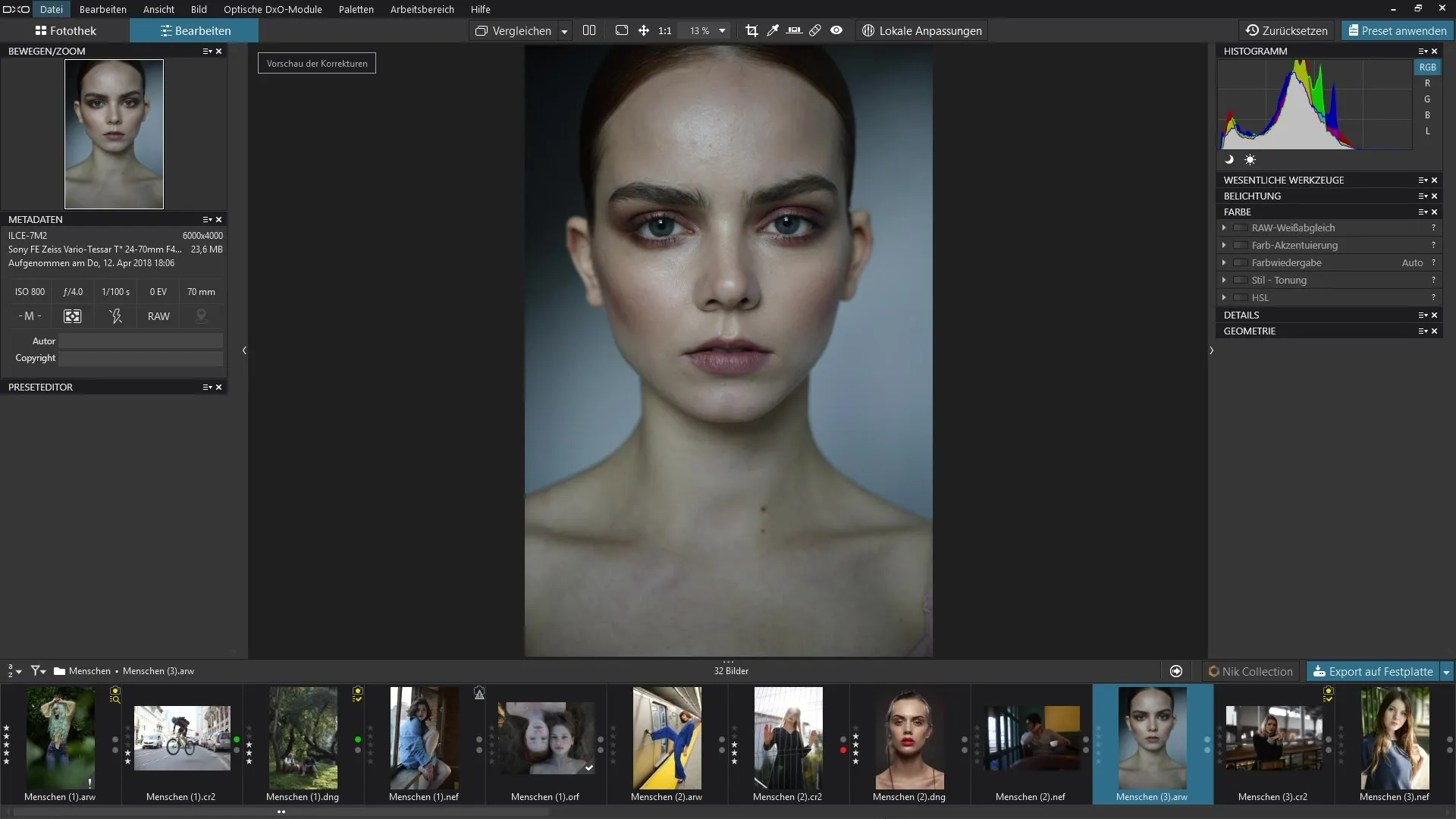
Lyskilder som sollys, lyspærer eller lysrør påvirker fargegjengivelsen i bildet ditt. Hvitbalansen reagerer på disse lysforholdene og hjelper til med å korrigere fargetonen. Noen ganger kan det skje at bildet ditt for eksempel har et grønn-blått skjær. I så fall har du forskjellige muligheter for å redusere denne effekten.
For bilder tatt under spesielle forhold, finnes det forhåndsinnstilte korrigeringer, som for opptak under vann eller ved varierende værforhold.
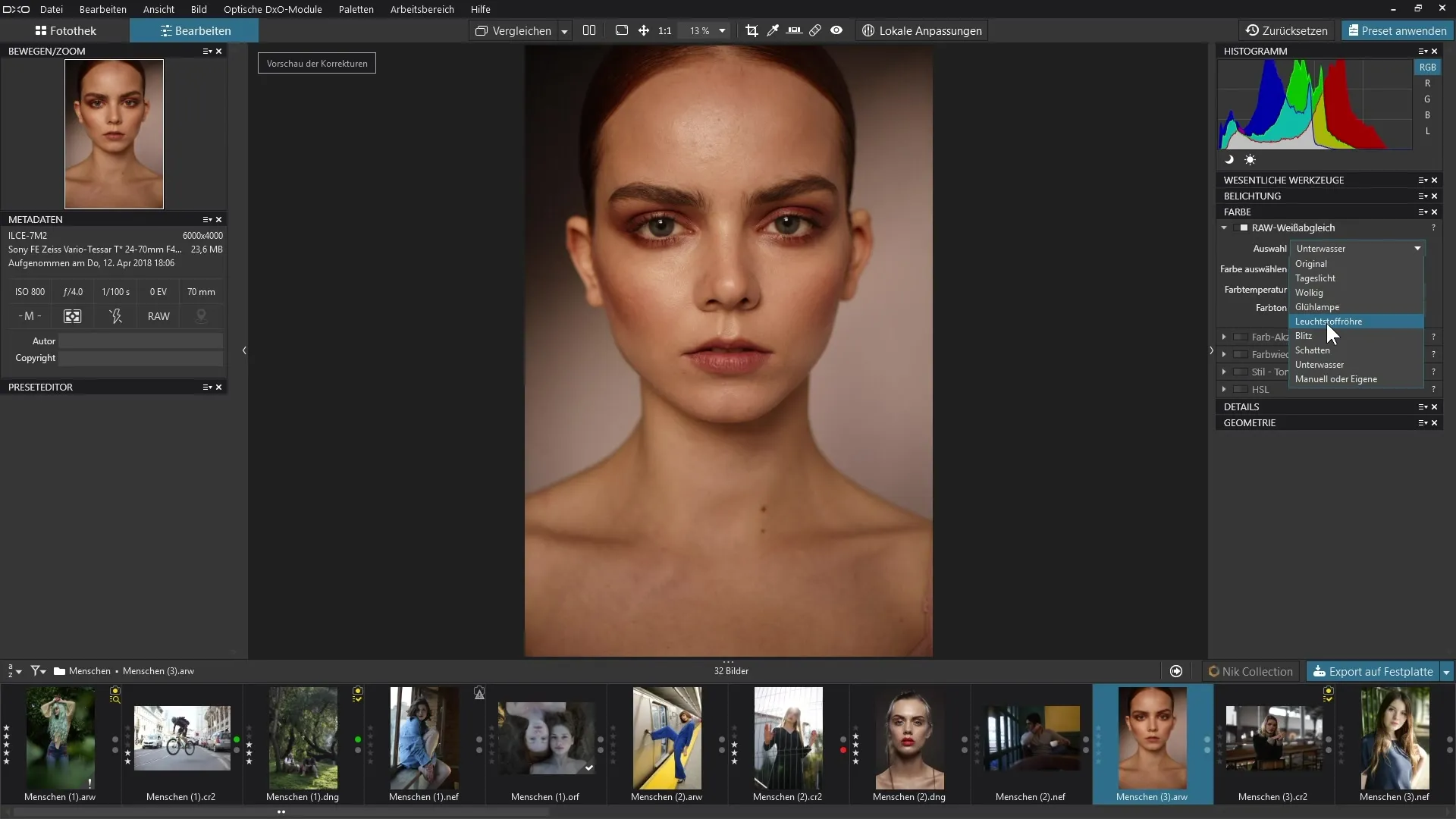
Bruke hvitbalansen
For å bruke hvitbalansen kan du velge mellom forskjellige forhåndsinnstillinger. Disse kan tilpasses avhengig av opptakssituasjonen, som dagslys, overskyet vær eller kunstig lys. Velg den passende forhåndsinnstillingen for å korrigere grunnfargeflekken i bildene dine.
Men hvis du ønsker mer kontroll over hvitbalansen, kan du også bruke fargepipetten. Du finner den både i hvitbalanse-menyen og i den øverste verktøylinjen.
Bruke fargepipetten
Fargepipetten gjør det mulig for deg å velge et område i bildet som bør framstå som nøytralt – vanligvis ville det vært et grått eller hvitt område. Klikk bare på området du antar er nøytralt. Programvaren justerer deretter automatisk farge temperaturen og fargetonen.
Etter klikkingen bør hudtonene og andre farger virke mer realistiske. Denne prosessen eliminerer den eksisterende fargeflekken og gir en mer harmonisk fargegjengivelse. Om du beholder det nye utseendet ditt eller ønsker å justere mer, er helt opp til deg. Ofte anbefales det å justere temperaturen litt for å skape en kjøligere eller varmere stemning.
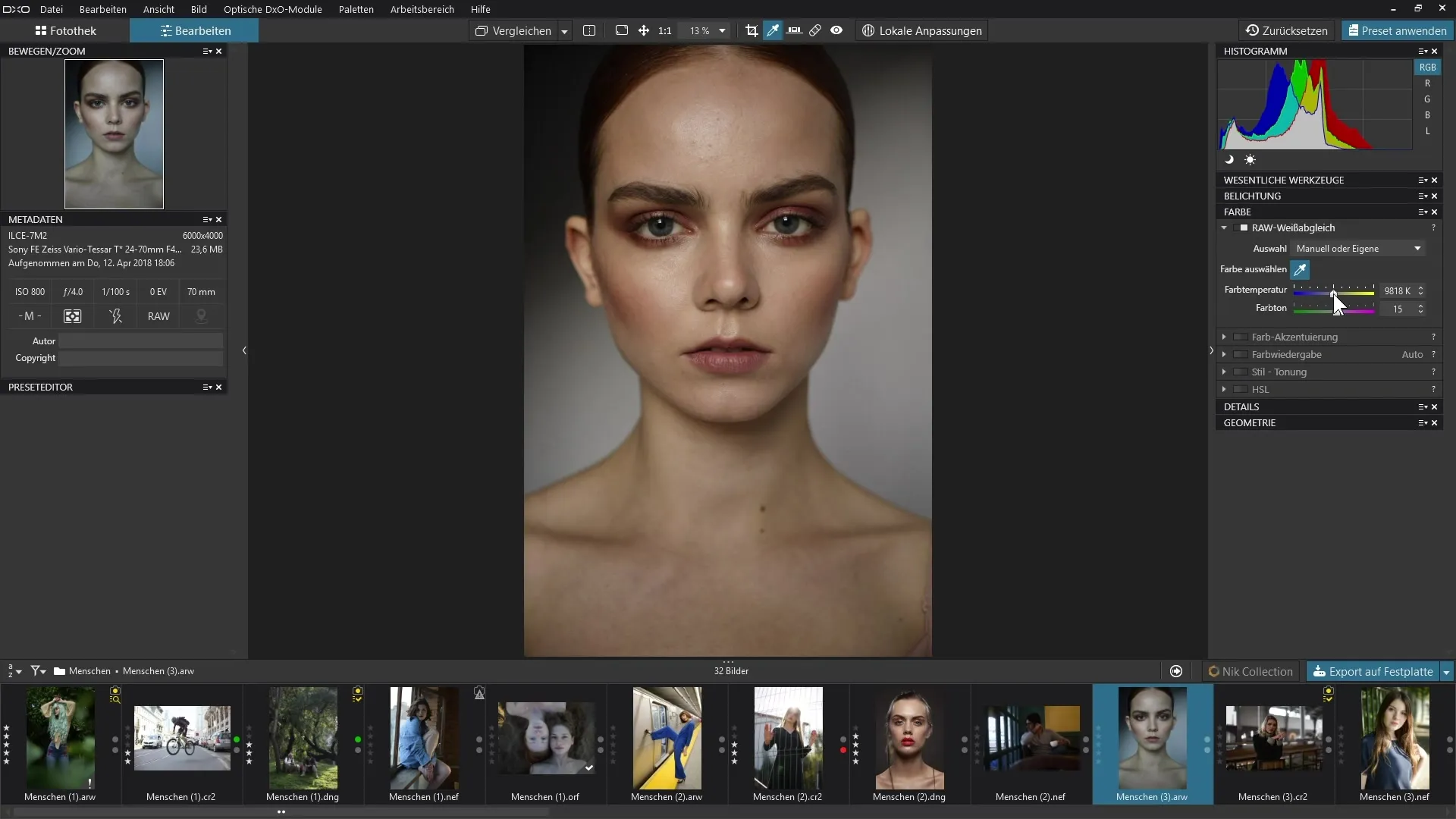
For å gjøre en finere justering kan du bruke skyveknappene for fargetemperatur og fargetone. Disse gir deg muligheten til å viderefinne utseendet på bildene dine, ved å gjøre dem for eksempel kaldere eller varmere.
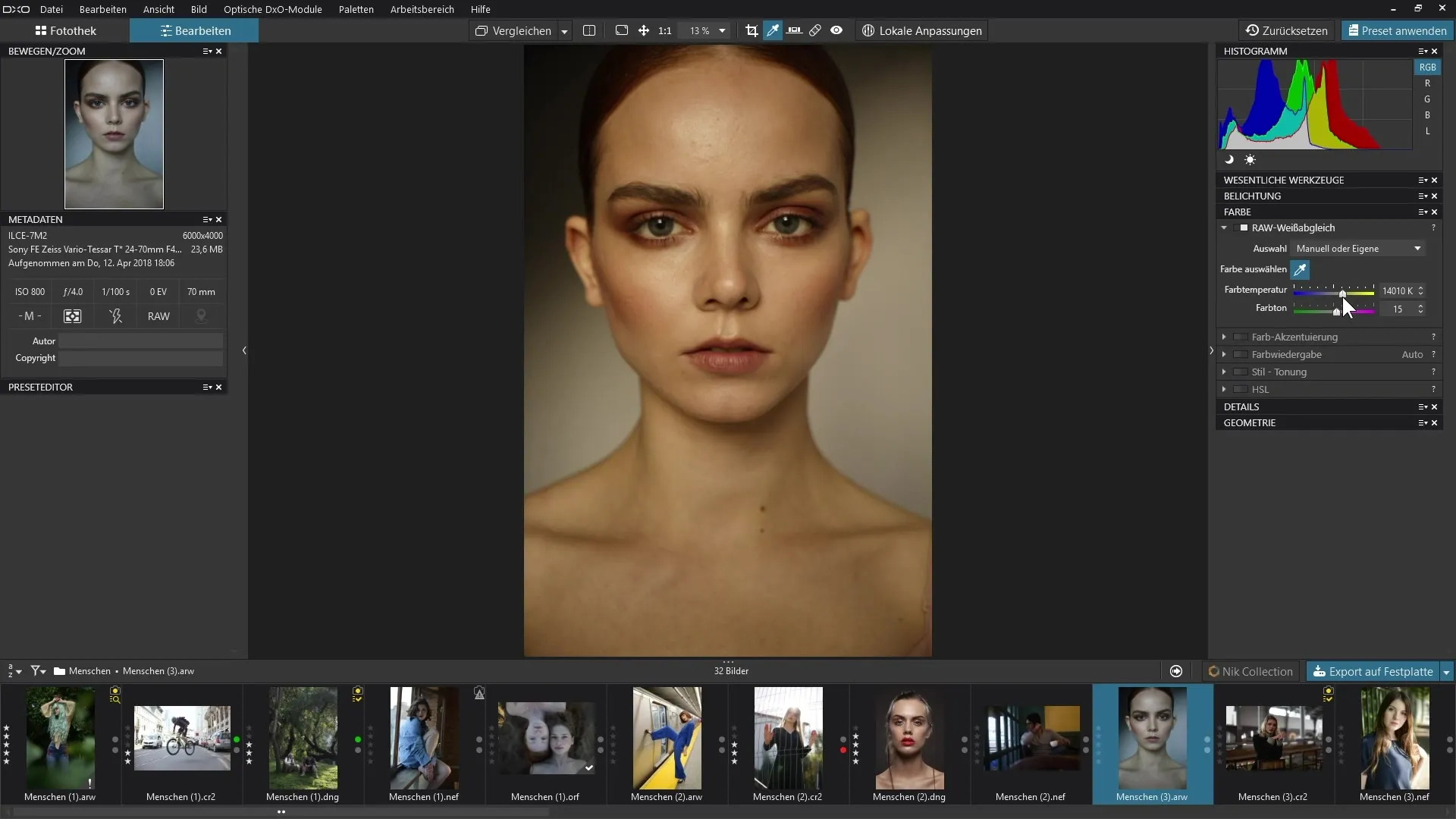
Bruke gråkort
Å holde et gråkort foran kameraet under opptakene har flere fordeler, spesielt hvis du ønsker å ta flere bilder på samme sted. Dette gjør enhetlig fargekorrigering mulig. For å oppnå de beste resultatene, bør du holde gråkortet i retning av kameraet på det første bildet.
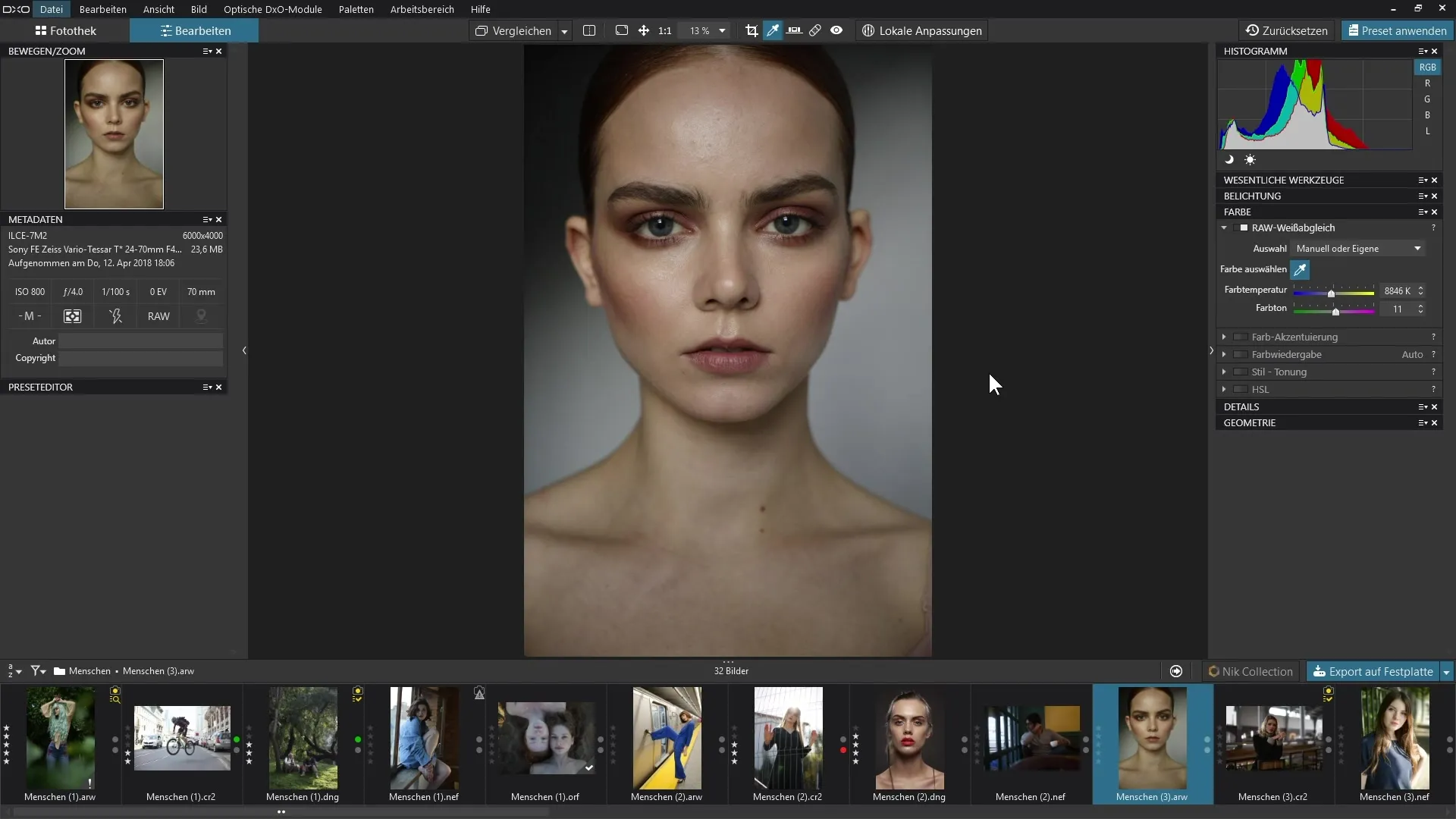
Etter at du har gjort den første hvitbalansen med pipetten, kan du anvende denne korrigeringen på alle andre bilder i samme serie. På denne måten sparer du tid og kan sikre en konsekvent fargegjengivelse på tvers av alle bildene dine.
Oppsummering – Hvitbalanse i DxO PhotoLab: Trinn-for-trinn-veiledning for presis bildebehandling
I denne veiledningen har du blitt kjent med hvordan hvitbalansen fungerer i DxO PhotoLab. Med de forskjellige metodene for fargekorrigering forbedrer du fargekvaliteten på bildene dine betydelig. Du kan velge mellom forhåndsinnstillinger eller bruke fargepipetten for presise justeringer. Bruken av et gråkort under opptakene er også en nyttig strategi for å oppnå enhetlige resultater.
Vanlige spørsmål
Hvordan fungerer hvitbalansen i DxO PhotoLab?Hvitbalansen hjelper deg med å fjerne fargeflekker som oppstår på grunn av forskjellige lyskilder.
Kan jeg bruke hvitbalansen med JPEG-bilder?De spesifikke hvitbalansefunksjonene er kun tilgjengelige for RAW-bilder.
Hva er fargepipetten, og hvordan bruker jeg den?Fargepipetten gjør det mulig for deg å velge et nøytralt område i bildet for automatisk å justere hvitbalansen.
Hvorfor bør jeg bruke et gråkort?Et gråkort lar deg utføre en konsekvent hvitbalanse på tvers av flere bilder.
Hvordan kan jeg justere fargetonen etter hvitbalansen?Du kan bruke skyveknappene for fargetemperatur og fargetone for å viderefinne utseendet.


